笔记本河屏后继续重启怎么办?重启问题的快速解决步骤是什么?
游客 2025-03-24 11:40 分类:科技动态 26
笔记本频繁重启是许多用户遇到的一个棘手问题,它不仅干扰正常工作,还可能隐藏着更深层次的技术问题。本文将全面指导您如何解决笔记本在出现蓝屏后继续重启的问题,提供给您详尽的快速解决步骤。
1.识别问题:笔记本蓝屏后重启的原因
笔记本蓝屏后持续重启,通常是指“自动重启”问题。这种情况往往是由于系统文件损坏、驱动程序冲突、硬件故障、病毒感染或过热等原因引起的。在开始解决问题之前,需要确定导致重启的具体原因。
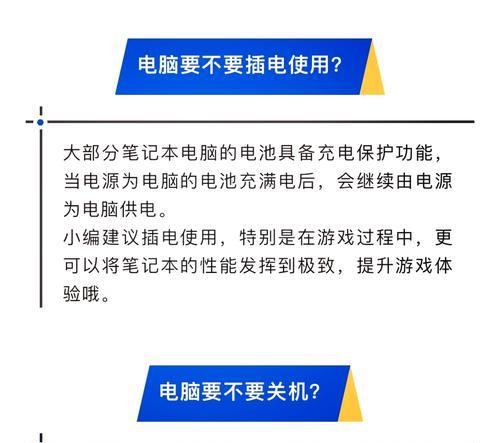
2.基础解决方案:系统文件检查
操作步骤
1.重启电脑并连续按F8键(某些电脑可能是其他键,如Esc、Shift或特定功能键)进入“高级启动选项”。
2.选择“安全模式”进行启动。
3.在安全模式下,通过“开始”菜单搜索“命令提示符”,右键点击并选择“以管理员身份运行”。
4.在出现的命令提示符窗口中输入`sfc/scannow`并按下回车键。
5.系统将开始扫描所有受保护的系统文件,并替换损坏的文件。

3.驱动程序冲突排查
操作步骤
1.进入安全模式。
2.打开“设备管理器”进行查看,更新或回滚怀疑的设备驱动程序。
3.如果问题仍然存在,卸载最近安装的驱动程序或更新。
4.重启电脑,检查问题是否解决。

4.硬件故障检查
操作步骤
1.检查内存条,如通过Windows内置的内存诊断工具,或按照如下操作:在“任务管理器”中查看“物理内存使用率”是否有异常。
2.检查硬盘是否有坏道,可通过第三方硬盘检测工具进行检查。
3.确认散热系统是否工作正常,检查风扇是否运转,清理散热口灰尘,确保散热良好。
5.病毒扫描与修复
操作步骤
1.进入安全模式。
2.使用可靠的杀毒软件进行全面扫描,以查找并清除可能存在的病毒或恶意软件。
3.重启电脑,检查问题是否得到解决。
6.系统恢复与重装
操作步骤
1.如果上述步骤均无效,尝试使用“系统还原”功能恢复到一个较早的还原点。
2.如果系统还原也不能解决问题,可能需要考虑做系统重装。
7.常见问题解答
问题:为何笔记本会在蓝屏后自动重启?
解答:系统为了自我保护,当检测到关键性的错误时会自动重启,防止数据丢失或硬件损伤。
问题:如何防止笔记本蓝屏自动重启?
解答:定期维护系统,更新驱动程序和防病毒软件,避免使用不当的硬件扩展,确保电脑不会过热。
8.扩展阅读:笔记本蓝屏的其他可能原因及解决方法
笔记本蓝屏还有可能由电源问题、过时的BIOS设置或系统文件损坏引起。除了上述解决方法外,确保电源稳定性和更新BIOS也是有效预防措施之一。对于系统文件损坏的情况,还可以尝试创建系统修复盘或使用系统映像恢复系统。
9.结语
通过本文提供的解决方案,您应该能够针对笔记本蓝屏后重启的问题有效地进行排查和修复。记得在操作过程中,始终备份重要数据,以防万一。解决笔记本电脑故障的关键在于耐心和细心,希望您能快速解决问题,恢复工作的顺利进行。
如果上述方法都不能解决您的问题,建议您联系专业的技术支持人员进行硬件检测或寻求电脑制造商的售后服务。
版权声明:本文内容由互联网用户自发贡献,该文观点仅代表作者本人。本站仅提供信息存储空间服务,不拥有所有权,不承担相关法律责任。如发现本站有涉嫌抄袭侵权/违法违规的内容, 请发送邮件至 3561739510@qq.com 举报,一经查实,本站将立刻删除。!
相关文章
- 笔记本电池更换需要多少钱? 2025-04-21
- 苹果笔记本取消映像的方法是什么?如何操作? 2025-04-21
- 小米笔记本拆后盖步骤是什么? 2025-04-20
- 笔记本桌椅移动设置方法是什么? 2025-04-19
- 苹果笔记本如何检查电池健康度? 2025-04-19
- 华为魅族14笔记本怎么截屏?有哪些快捷键可以使用? 2025-04-19
- 笔记本内存的正负极如何区分?分错会有什么后果? 2025-04-19
- 华硕冰刃笔记本u盘启动怎么设置?步骤详细说明? 2025-04-19
- 苹果笔记本使用磨砂膏的正确方法是什么? 2025-04-19
- 华为全键盘触屏笔记本使用技巧有哪些? 2025-04-19
- 最新文章
-
- 华为笔记本如何使用外接扩展器?使用过程中应注意什么?
- 电脑播放电音无声音的解决方法是什么?
- 电脑如何更改无线网络名称?更改后会影响连接设备吗?
- 电影院投影仪工作原理是什么?
- 举着手机拍照时应该按哪个键?
- 电脑声音监听关闭方法是什么?
- 电脑显示器残影问题如何解决?
- 哪个品牌的笔记本电脑轻薄本更好?如何选择?
- 戴尔笔记本开机无反应怎么办?
- 如何查看电脑配置?拆箱后应该注意哪些信息?
- 电脑如何删除开机密码?忘记密码后如何安全移除?
- 如何查看Windows7电脑的配置信息?
- 笔记本电脑老是自动关机怎么回事?可能的原因有哪些?
- 樱本笔记本键盘颜色更换方法?可以自定义颜色吗?
- 投影仪不支持memc功能会有什么影响?
- 热门文章
-
- 蓝牙遥控器机顶盒刷机操作方法是什么?如何避免风险?
- 智能手表免连手机使用方法?有哪些便捷功能?
- 平板为什么用不了手写笔?可能的原因和解决方法是什么?
- 机顶盒刷机后如何重新连接?
- 怎么重启密码手机oppo?操作流程是什么?
- 数码相机录像模式如何开启?操作方法是什么?
- 电脑频繁配置更新如何处理?
- 小白如何选择相机镜头拍人像?哪些镜头适合人像摄影?
- 如何辨别索尼相机的国行正品?
- 平板电脑插卡设置网络的步骤是什么?如何连接Wi-Fi?
- 电脑内存不足怎么办?如何有效增加内存?
- 相机搭配广角镜头怎么调?调整过程中应该注意什么?
- 手机如何使用户外摄像头监控?设置步骤是什么?
- 手机拍照时镜头模糊如何处理?
- 单反相机曝光过度怎么恢复?调整曝光的正确方法是什么?
- 热评文章
- 热门tag
- 标签列表

